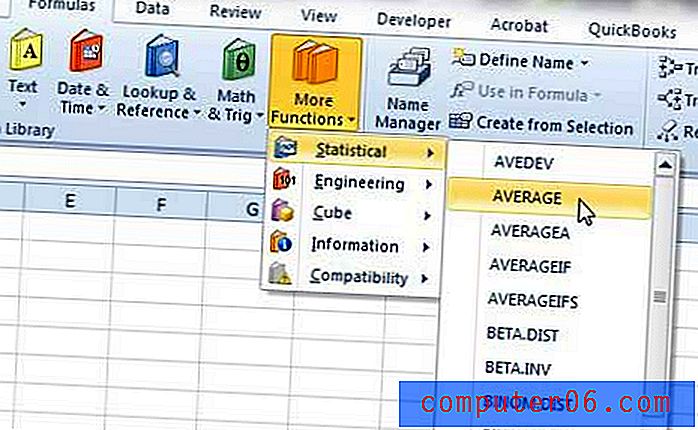Nastavte Google Chrome jako výchozí prohlížeč v systému Windows 7
Poslední aktualizace: 16. prosince 2016
V systému Windows 7 můžete použít několik skvělých prohlížečů a všechny je lze stáhnout zdarma. Neexistuje však žádný „nejlepší“ prohlížeč, protože různí lidé najdou různé funkce každého z nich, které preferují nebo nelíbí. Google Chrome je oblíbenou volbou díky své rychlosti a jednoduchosti, a pokud jste ji začali používat jako svůj hlavní webový prohlížeč, můžete se rozhodnout, že ji chcete nastavit jako výchozí. Takže si přečtěte níže, abyste se naučili kroky potřebné k tomu, aby se to stalo.
Nastavte Chrome jako výchozí v systému Windows 7
Google Chrome je můj osobní prohlížeč, a to hlavně kvůli skutečnosti, že mohu začlenit jeho „použití do více zařízení, počítačů a operačních systémů. A pokud chci kliknout na odkaz v dokumentu nebo e-mailu, raději si ho nechám otevřít v Chromu. To je jen jedna z funkcí, které aktivujete nastavením Chrome jako výchozího prohlížeče pro Windows 7.
Krok 1: Klikněte na tlačítko Start v levém dolním rohu obrazovky a poté klikněte na možnost Výchozí programy ve sloupci na pravé straně nabídky.

Krok 2: Klikněte na možnost Nastavit výchozí programy ve středu okna.
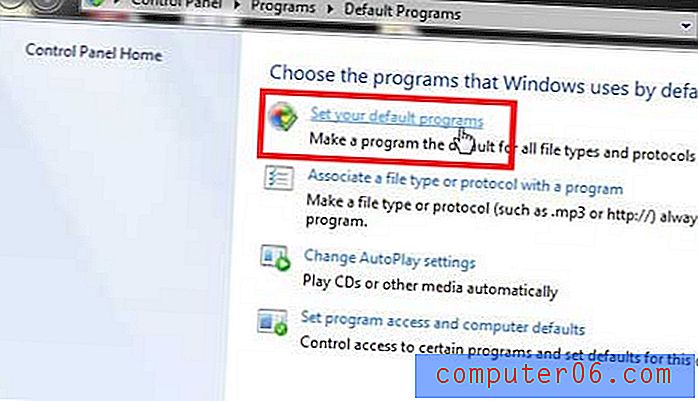
Krok 3: V seznamu na levé straně okna klikněte na Google Chrome .
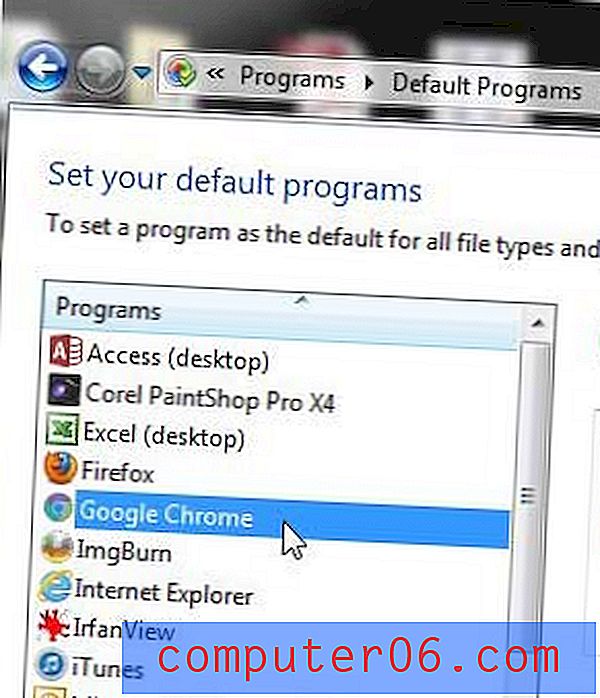
Krok 4: Klikněte na možnost Nastavit tento program jako výchozí v dolní části okna.
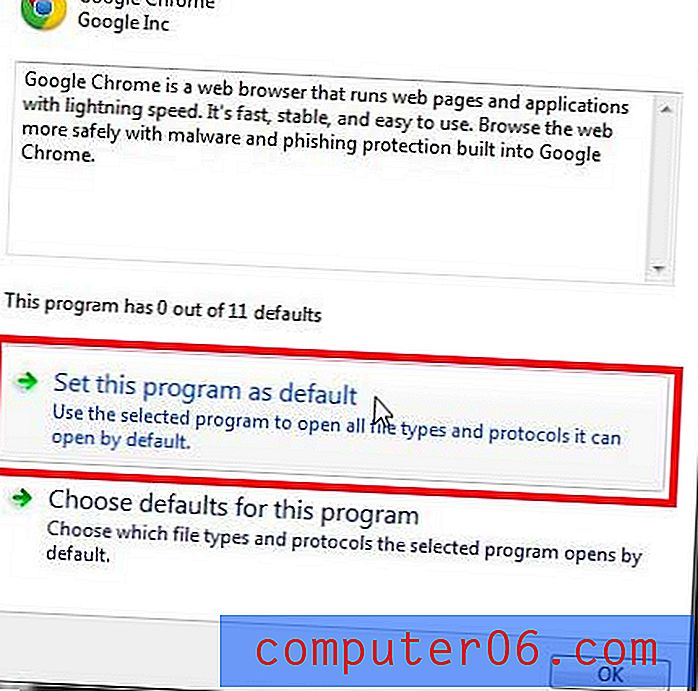
Shrnutí - Jak nastavit Chrome jako výchozí prohlížeč v systému Windows 7
- Klikněte na tlačítko Start a poté na Výchozí programy .
- Klikněte na tlačítko Nastavit výchozí programy .
- Klikněte na Chrome v části Programy na levé straně okna.
- Klikněte na tlačítko Nastavit tento program jako výchozí v dolní části okna.
Jak nastavit Chrome jako výchozí prohlížeč v systému Windows 7 - Provést změnu v prohlížeči Chrome
Kroky v této části vám ukážou, jak nastavit prohlížeč Chrome jako výchozí, procházením prohlížeče Chrome, nikoli prostřednictvím nabídky Výchozí programy systému Windows 7.
Krok 1: Otevřete Chrome a poté klikněte na tlačítko Přizpůsobit a ovládat Google Chrome v pravém horním rohu okna.
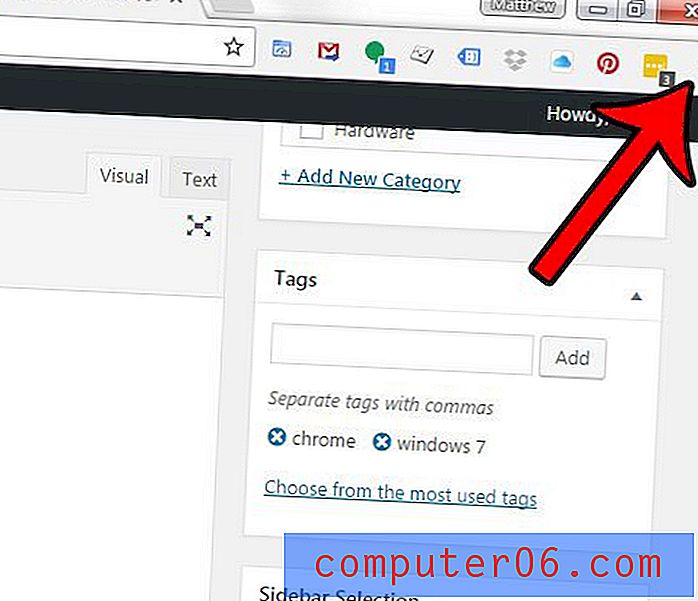
Krok 2: Klikněte na možnost Nastavení .
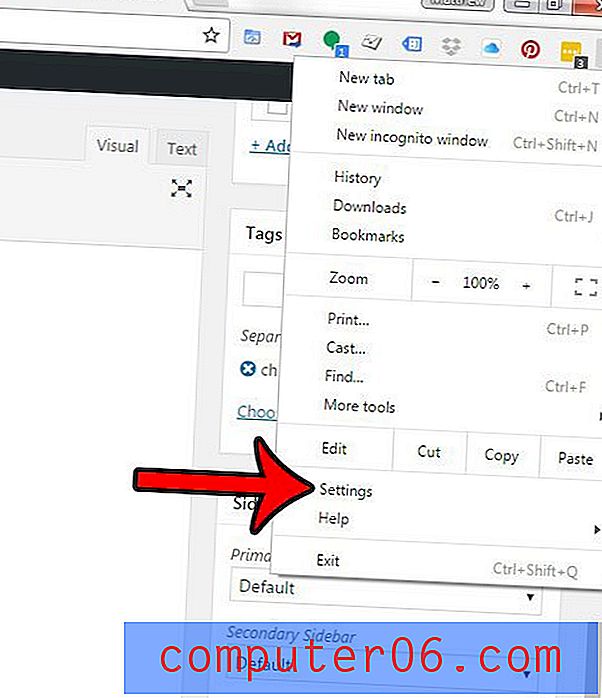
Krok 3: Přejděte dolů do části Výchozí prohlížeč a poté klikněte na tlačítko Nastavit Google Chrome jako výchozí prohlížeč .
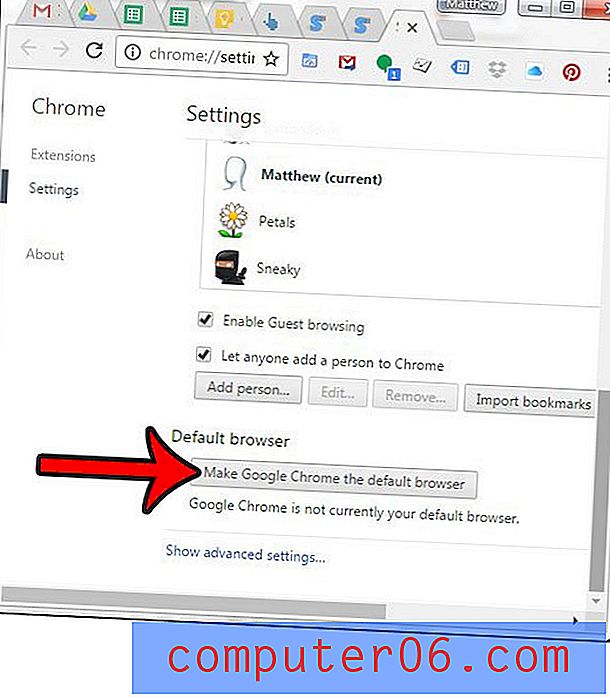
Tlačítko by pak mělo být nahrazeno textem, který říká, že výchozí prohlížeč je aktuálně Google Chrome .
Pokud máte potíže s vyhledáním souborů, které jste stáhli, může to být způsobeno obtížným najít složku pro stahování. V tomto článku se dozvíte, jak najít a změnit složku pro stahování v prohlížeči Chrome.
Hledáte stabilní, cenově dostupný tablet Google Android s dobrými recenzemi? Klikněte sem a podívejte se na Samsung Galaxy Tab 2 a přečtěte si recenze od majitelů.